Создание мер из шаблонов
Используйте предопределенные шаблоны часто используемых мер для их создания. Шаблоны основаны на сопоставленных данных из таблицы Единое действие. Поэтому убедитесь, что вы настроили действия клиентов перед созданием меры на основе шаблона.
Доступные шаблоны мер:
- Средняя ценность транзакции
- Общая сумма транзакций
- Средний доход за день
- Средний доход за месяц
- Средний доход за год
- Количество транзакций
- Заработанные баллы за лояльность
- Активированные баллы за лояльность
- Остаток баллов за лояльность
- Активный период клиента
- Длительность членства в программе лояльности
- Время с последней покупки
Создание новой меры с использованием шаблона
Перейдите к пункту Аналитика>Меры.
Выберите Создать и выберите Выбрать шаблон.
Найдите шаблон, который соответствует вашим потребностям, и выберите Выбрать шаблон.
Просмотрите необходимые данные и выберите Начать, если у вас есть все данные.
Выберите Редактировать сведения рядом с именем меры. Задайте имя для меры. При желании добавьте теги к мере.
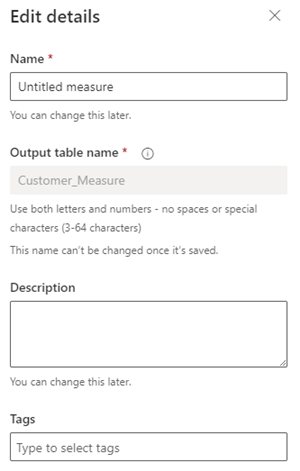
Нажмите кнопку Готово.
В разделе Настройка периода времени определите интервал времени данных. Выберите, хотите ли вы, чтобы новая мера охватывала весь набор данных, выбрав Все время, или если вы хотите, чтобы мера была сосредоточена на Определенный период времени.
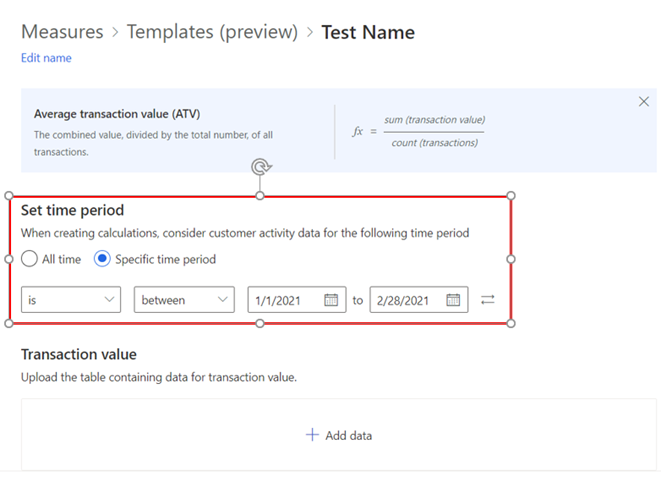
В следующем разделе выберите Добавить данные, чтобы выбрать действия и сопоставить соответствующие данные из вашей таблицы Единое действие.
- Шаг 1 из 2: в разделе Тип действия выберите тип таблицы, который вы хотите использовать. Для Действия выберите таблицы, которые нужно сопоставить, а затем выберите Далее.
- Шаг 2 из 2: выберите атрибут из таблицы Единое действие для компонента, требуемого формулой. Например, для средней суммы транзакции это атрибут, представляющий сумму транзакции. Для параметра Временная метка действия выберите атрибут из таблицы Единое действие, который представляет дату и время действия.
- Выберите Сохранить.
После успешного сопоставления данных отображается статус Завершено и имя сопоставленных действий и атрибутов.
Выберите Выполнить для расчета результатов меры. Выберите Сохранить черновик, если вы хотите сохранить текущую конфигурацию и выполнить меру позже. Отображается страница Меры.
Следующие шаги
- Планирование меры.
- Используйте существующие меры для создания сегмента клиентов.